Счастливые обладатели смартфонов на базе операционной системы Windows Phone 8.0 не все знают, как можно устанавливать файлы формата *.xap на смартфон с компьютера. Есть всего 2 способа, как это можно сделать и об одном из них я расскажу вам более подробно, что это такое и для чего надо. На самом деле все очень просто, кто-то хочет бесплатно устанавливать платные игры и приложения на свой смартфон или разрабатывать свои приложения.
Для этого был придуман Студенческий Unlock, а если быть точнее, то учетная запись студента разработчика, с помощью которой можно устанавливать файлы не из Маркета, а с компьютера. Ведь нашлись уже умники, которые придумали взлом приложений и игр и теперь их можно устанавливать бесплатно. Но для операционной системы Windows Phone 8.0 есть ряд ограничений, так как сама операционная система еще не взломана. Устанавливать файлы на Windows Phone 8.0 можно только с помощью пакета программ «SDK для Windows Phone 8.0», вот именно о работе с ним, пойдет речь в нашей инструкции.
Windows Phone 8.1/8 — установка приложений без SD и без магазина — модели Nokia Lumia.
Важно знать:
Для того, чтобы установить файлы на смартфон на базе операционной системы Windows Phone 8.0 у Вас на компьютере должна быть обязательно установлена операционная система Windows 8! Если у Вас на компьютере операционная система Windows 7, то Вам необходимо сперва установить SDK 8.0 на Windows 7.
Для работы с нашим смартфоном на базе операционной системы Windows Phone 8.0 или Windows Phone 8.1 нам потребуется установить Пакет SDK для Windows Phone , который скачать можно бесплатно с сайта. После того, как Вы скачаете программу, ее необходимо установить на ваш компьютер.
Вы можете скачать данный файл с нашего сайта: — для Windows 8 на компьютере — для Windows 8.1 на компьютере
После установки пакета SDK для Windows Phone 8.0 не все знают, что необходимо делать дальше и как. Обычно многие пользователи путают и запускают не ту программу на компьютере.
2/1.2/2.Шаг 3.
Теперь мы смело можем устанавливать практически любые файлы формата *.xap на наш смартфон. Необходимо помнить, что файлы формата *.xap надо скачивать не с Маркета, а со сторонних ресурсов, где они взломанные. Можно скачивать файлы с нашего сайта. Теперь нам необходимо запустить программу «Application Deployment» из пакета SDK.
Необходимо зайти в меню «Старт» на вашем компьютере Windows 8. Если у Вас старая версия Windows 8, то просто наведите мышкой в левый нижний угол. Если у Вас обновленная версия до Windows 8.1, то просто нажмите кнопку «Пуск».
3/2.
Если у Вас старая версия Windows 8, в любом месте на рабочем столе необходимо нажать правой кнопкой мышки и Вы увидите в правом нижнем углу меню «Все приложения», оно нам как раз и нужно! Если у Вас обновленная версия до Windows 8.1, то просто нажмите стрелку, которая указывает вниз.
3/3.
Находим в списке всех программ, которые есть на компьютере, программу «Application Deployment» и просто запускаем его! Компонент пакета SDK «Application Deployment» служит для того, чтобы мы могли устанавливать файлы формата *.xap на наш смартфон.
Шаг 4.
Вы увидите стартовое окно программы «Application Deployment», хочу напомнить, что в этот момент у Вас должна быть отключена блокировка экрана, то есть экран должен постоянно гореть.
4/1.
С помощью кнопки «Обзор» программы «Application Deployment» нам необходимо на компьютере найти файл формата *.xap, который мы предварительно скачали с нашего сайта. Когда мы нашли файл, жмем кнопку «Открыть».
4/2.
Вы видите, что программа нашла файл и он указан в адресной строке пункт «XAP-файл». Так же необходимо проверить, чтобы в строке «Цель», был выбран пункт меню «Device». Теперь жмем кнопку «Развернуть».
4/3.
Если Вы скачали именно взломанный файл, а не оригинальный с Маркета, то Вы увидите, как программа «Application Deployment» будет его развертывать (устанавливать) на Ваш смартфон. Если Вы скачали файл именно с MarketPlace, то установка у Вас не получится, так как файлы с MarketPlace нужны, чтобы их устанавливать с Micro SD-карты.
4/4.
Если все прошло удачно, то Вы увидите радостное сообщение: Развертывание XAP-файла завершено. Это означает то, что файл успешно был установлен на Ваш смартфон.
Важно:
если Вы сделали себе Студенческий Unlock по инструкции с нашего сайта, то Вы можете установить таким способом 10 приложений. Это означает, что не всего 10 приложений, а одновременно могут на телефоне находиться только 10 приложений. Если Вы хотите установить что-то новое, то Вам необходимо удалить какое-нибудь из этих 10-и приложений и на его место ставить новое.
Установить XAP на Windows Phone можно несколькими способами.
Для одного из них нужно установить пакет SDK для Windows Phone 8 или Windows Phone 7.
Подключите смартфон к компьютеру с помощь кабеля USB.
Потом нажмите « Пуск
«, далее нажмите «Все программы», найдите папку « » и запустите «
Application Deployment
«.
В программе Application Deployment выбираем устройство, которое мы подключили.
В строке «XAP-файл» нажимаем кнопку «Обзор» и выбираем загруженный уже ранее файл игры (игры под Windows Phone имеют расширение *.xap).
И нажимаем на клавишу « Развернуть
Если не выдало никаких ошибок и программа написала «Развертывание XAP-файла завершено», то можно проверять установленное приложение.
При установке.XAP возможны ошибки:
- XAP is invalid — часто происходит с xap файлами скачаными вручную из маркета, с файлами с нестандартными символами в названии (напр. умляутами), есть еще другие причины но для пользователя они не понятны (см. пункт 5)
- 0×89731812: Подключение к устройству не удалось. Пожалуйста, убедитесь, что телефон подключен и на экране нет блокировки.
- 0×89731813: Приложение не удалось запустить. Пожалуйста, убедитесь, что устройство было зарегистрировано и разблокировано.
- 0×89740006: Телефон заблокирован. Пожалуйста, разблокируйте телефон и попробуйте снова.
- 0×81030110: Не удалось установить приложение. Runtime ошибка. Возможно WMAppManifest.xml файл, расположенный в содержимом атрибута является неправильным.
- 0×81030118: Установка приложения не удалась. Устройство разработчика заблокировано. Регистрация для разработчиков разблокирует программу перед развертыванием приложения (проще доведите анлок до конца).
- 0×81030119: Не удается установить приложение. Вы достигли максимального числа приложений, разрабатываемых для устройства которое может быть установлено. Пожалуйста, удалите предыдущие установленные разработчиком приложения. (можно просто увеличить число устанавливаемых приложений с помощью твика или xap — это Full Unlock , для студенческого Unlock’а — 2 приложения максимум).
- 0x81030120: Устанавливаемое приложение имеет флаг ID_CAP_INTEROPSERVICES.
- 0x89740005 — Требуется сделать анлок разработчика на телефоне (инструкция анлок Windows Phone). Другими словами вы пытаетесь установить XAP на чистый смартфон.
- Ставится только 2 приложения
. Почему? — так и должно быть, больше не будет в связи с новой политикой Microsoft. - Deployment optimization failed with error «Unable to read input file» (Оптимизация развертывания завершилась ошибкой: «Не удалось прочесть входной файл») — устанавливать такие XAP файлы нужно с помощью программы WPPT.
Еще есть несколько способов установки xap-файлов на Windows Phone:
Еще один способ (подходит для Windows Phone 7.5)
Те пользователи Windows Phone, которые предпочитают устанавливать взломанные или неподписанные приложения, а не покупать их в Магазине, знают о нескольких способах разблокировки своих устройств – анлок на 2 приложения и анлок на 10 приложений. Помимо них существует ещё несколько.
Они позволяют установить столько взломанных игр и приложений, сколько пожелает каждый энтузиаст, ну или же пока на их смартфонах будет достаточно памяти для этого. Но для их использования все желающие должны быть обладателями Windows Phone-устройств, которые поддерживают SD-карты.
После выхода Windows 10 Mobile Build 10136 к этому небольшому перечню способов по установке неподписанных ХАР и АРРХ добавился ещё один. Дело в том, что специалисты из Microsoft добавили в эту сборку раздел «Для разработчиков».
С его помощью разработчики могут не заниматься регистрацией смартфона в программе «Developer Registration» из пакета SDK, а сразу же устанавливать свои творения с помощью «Application Deployment». Это же могут делать и обычные пользователи. Если вы желаете опробовать новый способ, вам нужно прочитать данную инструкцию и выполнить все указания. Более подробную информацию о статье «Как установить неподписанные APPX и XAP в Windows 10 Mobile Build 10136 без анлока?», Вы можете прочитать в полной версии нашего обзора ниже.
Вам понадобится следующее:
1. Смартфон с установленной Windows 10 Mobile под номером 10136. О способе её получения можете прочитать в отдельной инструкции. 2. Компьютер с ОС Windows 7, Windows 8.1 или Windows 10. 3. Установленная на компьютер полная или Lite-версия пакета Windows Phone 8.1 Software Development Kit (SDK 8.1). 4. USB-кабель для подключения смартфона к компьютеру.
1. На смартфоне запустите «Параметры». 2. Перейдите в «Обновление и безопасность» > «Для разработчиков». 3. Из перечня пунктов выберите «Режим разработчика» и согласитесь с его активацией, нажав на кнопку «Да». 4. На компьютере найдите и откройте программу «Application Deployment 8.1». 5. Разблокируйте экран смартфона и подключите его к компьютеру через USB-кабель.
6. В «Application Deployment 8.1» нажмите на «Обзор», отыщите ХАР или АРРХ, который хотите установить на смартфон. 7. В программе «Application Deployment 8.1» нажмите на кнопку «Развернуть» и дождитесь окончания установки. При этом экран смартфона должен быть разблокирован. 8. После сообщения об успешном развёртывании найдите приложение или игру и запустите, чтобы убедиться в том, что установка прошла удачно, и они работают корректно.
Как установить apk файлы на майкрософт люмия. Как установить программы и игры на Windows Phone
Очень долго ходили слухи о том, что Microsoft сделает возможным запуск Android-приложений в Windows 10 (тогда ещё её называли Windows 9/Windows Threshold). Предполагалось, что именно так Microsoft будет решать проблему дефицита приложений на своей мобильной платформе. На конференции Build 2015 был представлен Project Astoria – так называемый мост для портирования приложения с Android на Windows. Всё вроде бы встало на свои места, но сегодня снова всё перевернулось с ног на голову!
Оказывается, что в Windows 10 Mobile Insider Preview есть почти всё необходимое для установки и запуска приложений, созданных для Android. Именно установки и запуска, а не портирования. Путём не слишком сложных манипуляций вы просто берёте дистрибутив Android-приложений в.apk и устанавливаете на свой смартфон. Манипуляции можно назвать гиковскими, но при желании их освоит каждый.
Как установить андроид на виндовс фон через эмуляторы или прошивку
Многим пользователям интересно, как установить андроид на виндовс фон, так как уже прошли те времена, когда осуществлялась поддержка системы Windows Phone. Чтобы полноценно пользоваться приложениями в Сети, необходимо перейти на Android и получать максимум от гаджета.
Можно ли перепрошить Windows Phone на Android
В Сети популярен запрос, можно ли перепрошить Windows Phone на Android. Эксперты в один голос утверждают, что да. Есть взломанные версии, поэтому остается лишь осуществить прошивку. Если все пройдет нормально, и на стареньком телефоне появится обновленная версия Android 7.1.

Система Windows Phone
Сложности установки ОС Android на телефон майкрософт
Эксперты не дают гарантии при переносе данных, поэтому стоит быть острожным при установке новой операционной системы. Есть риск, что информация будет удалена. Также не стоит забывать и о других проблемах:
- ошибки при эксплуатации;
- проблемы с камерой;
- не работает вай-фай;
- отключён Bluetooth;
- не устанавливаются программы.
Важно! Если при установке новой ОС что-то пошло не так, не получится сделать откат. Прошивка устроена таким образом, что данные о Windows Phone удаляются безвозвратно.
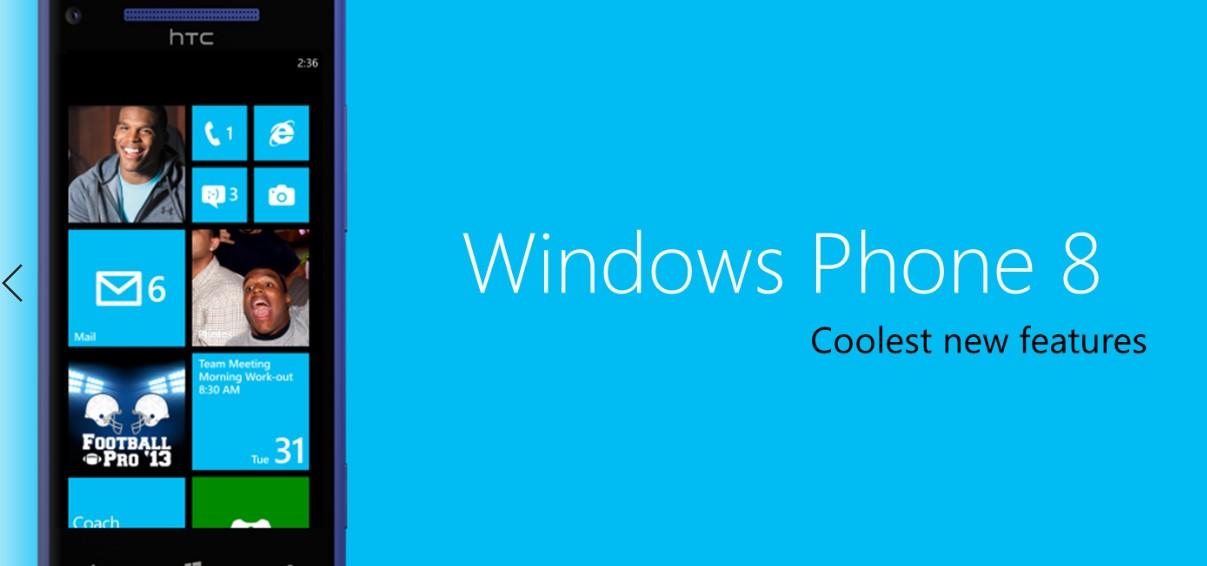
Телефон — виндовс фон
Какие файлы есть в программе прошивки для установки андроида на WP
Многим интересно, как перепрошить виндовс фон на андроид, хотя мало кто задумывался, что за этим стоит. Когда запускается программа, она несет в себе определённый поток данных. Помимо инсталлятора, в прошивке содержатся:
- файловая система;
- набор скриптов;
- компоненты обновления.
Говоря о файловой системе, важно понимать, что она устанавливается временно. Когда инсталляция завершится, устройство самостоятельно составляет базу. Скрипт иначе могут назвать Default. Он необходим для активации временного софта.
К сведению! Набор команд СО носит название Androidinstall. В Сети есть инструкции для всех модулей телефона.
Как установить андроид на виндовс фон
Если любопытно, как установить Android на Windows Phone, стоит ознакомиться с вариантами:
- применение внешнего носителя;
- использование памяти устройства.
Отличие заключается в том, что прошивка устанавливается с карты телефона либо домашнего ПК, либо ноута. Некоторым удобней работать через кабель, другие готовы обойтись смартфоном.
Загрузка с внешнего носителя
Если Mobile нуждается в обновлении, стоит переходить к загрузке с внешнего носителя.
- Скачивание прошивки.
- Форматирование носителя.
- Запуск программы.
- Обновление телефона.
К примеру, телефон Nokia после скачивания прошивки создает папку Default. Производится его запуск, и программа Harfey начинает обновление.
Важно! При перезагрузке девайса используются только инструменты андроида.
Возможный минус при инсталляции — частые перезагрузки. Время установки составляет примерно 5 мин.

Установка карты памяти
Запуск новой системы из памяти устройства Windows Phone
Из Сети для установки ОС необходимо скачать файл nbh. По умолчанию он содержит информацию об устройстве и новой операционной системе. При скачивании файла есть определённые риски:
- ограничение разрешения;
- перенастройки времени, даты;
- изменение картинки экрана.
Если все сделано правильно, телефон после перезарузки покажет окно меню андроида.
Как установить андроид-приложения на нокиа люмия с Windows Phone 10
Замена ОС — это радикальный шаг, хотя можно использовать программный инструмент Project Astoria. Над разработкой постаралась компания «Майкрософт». Презентация прошла ещё в 2015 г. Вместе с Project Astoria открыты все инструменты андроида. Можно устанавливать браузеры, игры, новые программы, полезные утилиты.
Обратите внимание! Как заявляет разработчик, в Project Astoria работает система шифрования.
Процесс перехода выглядит максимально упрощённо.
- Переход на сайт майкрософт.
- Выбор устройства (в данном случае Нокиа Lumia).
- Установка.
- Запуск.
Важно! При запуске Project Astoria производится внесение данных. Далее при перезагрузке они сохраняются.

Установка и настройка эмулятора для запуска приложений андроид на виндовс фон
Чтобы запустить мобайл с приложениями андроид, стоит выбрать один из эмуляторов. Они отличаются по содержанию и функционалу, простоте интерфейса, но важно разобраться в настройках.
Эмуляторы на выбор:
- Leapdroid;
- Nox App Player.
Если требуется срочно перенести данные на платформу андроид, подойдёт эмулятор Leapdroid. В 2020 г. он доступен в версии 11. У него высокий балл в рейтинге, поэтому многие пользователи доверяют софту. Перенос данных осуществляется на высокой скорости.
Обратите внимание! Пользователи просто переходят в меню и создают новый аккаунт Гугл. Далее можно позволить себе игры любого жанра.
- денежные вложения — бесплатно;
- интерфейс — русский язык;
- дата создания программы — 2016 г.
С эмулятором возможна переписка, можно скачивать фото, видеоредакторы. Открыты библиотеки, а также предусмотрена технология GLES. При установке игр с 3D-графикой проблем не будет. Есть возможность перейти в каталог, установить социальные сети. Предусмотрены стандартные и дополнительные команды.
Через главное меню происходит смена режимов. На устройствах виндовс можно устанавливать изображение на полный экран. Чтобы не перепрошивать телефон, пользователи выбирают инструмент Leapdroid.
Слабые стороны софта:
- высокие системные требования;
- использование командной строки для инсталляции;
- скорость работы на стареньких телефонах ниже среднего.
Важно! Когда производится перепрошивка, не требуется запускать командную строку.
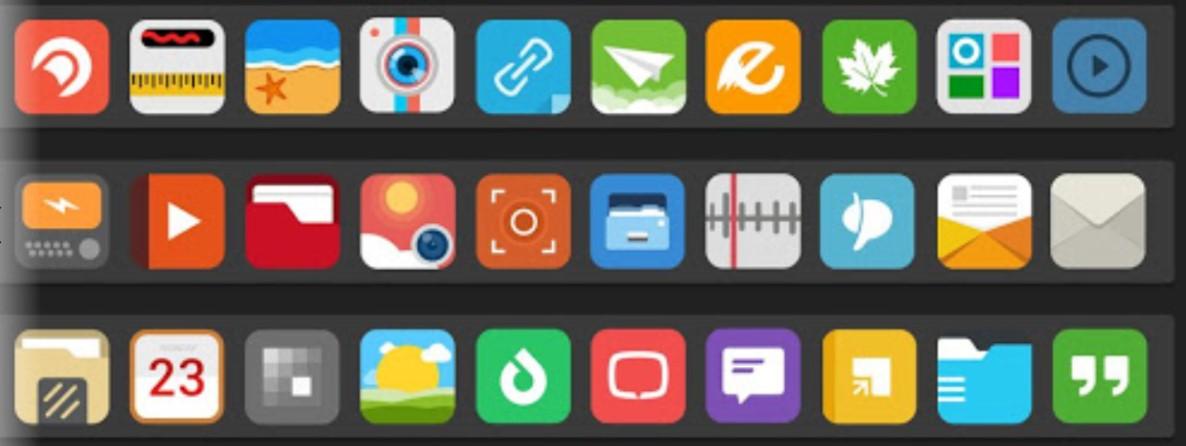
Установка приложений вручную через ПК и утилиту ADB
На ПК легко сохранить приложение андроида и потом перекинуть его на телефон. Для этого используются эмуляторы разных версий. В 2020 г. есть много бесплатных утилит, поэтому не придется платить.
- Найти эмулятор.
- Переустановить ПК.
- Запустить.
- Скачать приложение.
- Подключить телефон.
- Перебросить приложение.
Чтобы поменять ОС на компьютере, подойдут такие программы:
- BlueStacks;
- NoxPlayer;
- MEmu.
К сведению! Чтобы поставить на ПК версию ОС андроид 7.0, подойдет эмулятор BlueStacks. Его принято считать практичным, можно скачать на официальном плане. Пользователю для настройки достаточно действовать всплывающей инструкции.
Приложение для андроида получится скачать после предварительной настройки. На ПК придётся выбрать:
- разрешение;
- формат;
- профиль;
- сохранение данные;
- доступный объем памяти.
Прошивка в этом случае не требуется, можно свободно скачивать игры и перебрасывать их на телефон с ОС виндовс.
- запись видео;
- очистка диска;
- создание скриншота.
Если нет желания прошивать смартфон, надо установить инструмент NoxPlayer. Он позволит на ПК скачивать полезные программы, утилиты и сразу перебрасывать их на гаджет с операционной системой виндовс.
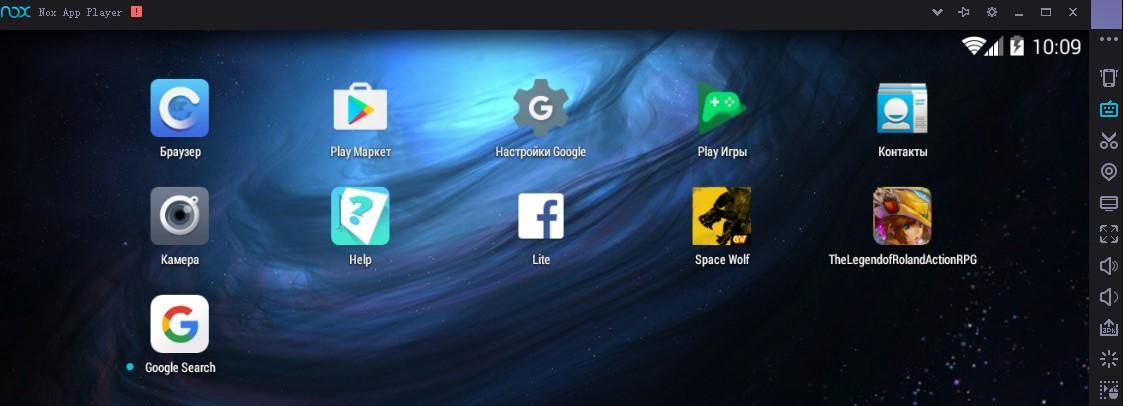
- русскоязычный интерфейс;
- высокая скорость;
- работа с окнами.
Вместе с NoxPlayer производительность ПК не имеет никакого значения. Установку можно осуществить с официального сайта. Во время этого останется выбрать процент выделенной памяти.
Обратите внимание! Плюс заключается в том, что владелец гаджета способен создать новый аккаунт для управления.
Эмулятор MEmu также попал в рейтинг топовых инструментов, поскольку является бесплатным и имеет ряд ярких особенностей:
- обновление системы;
- высокая частота кадров;
- подходит для переноса игры;
- расширенная панель управления.
Искать новые программы можно благодаря экранной клавиатуре. В эмуляторе MEmu легко делать скриншоты и делиться ими через социальные сети. Чтобы использовать эмулятор, достаточно скачать на официальном сайте файл APK.
Обновление интерфейса происходит в автоматическом режиме. При первом включении ПК осуществляется запуск менеджера настроек. На этом этапе есть возможность проверить уведомления. Все нежелательные функции можно отключить.
Когда запущен эмулятор MEmu, пользователи переходят в Google Play и просматривают новинки среди игр, утилит по чистке, антивирусов.
Важно! Некоторые утилиты являются бесплатными и могу содержать рекламу.
Плюсы и минусы установки андроида вместо виндовс на телефон
Прежде чем бесповоротно отказывать от ОС виндовс фон в пользу андроид, стоит рассмотреть все преимущества:
- быстрая работа;
- расширенный функционал;
- простая установка;
- обновленный телефон;
- использование продуктов Гугл.
Минусы при установке андроида очевидны. Загружать новые файлы приходится на собственный страх и риск. Условие официального соглашения считается нарушенным. Пиратский продукт попадет на устройство, поэтому оно считается не защищенным. Так же как эмулятор, инструменты ОС получают данные от паролей, переписки, поэтому они могут быть переданы третьим лицами.
И не стоит забывать о вирусной атаке.
Выше было рассмотрено, как установить андроид на виндовс фон, поэтому можно сделать несколько выводов. Есть возможность прошить телефон разными способами, но каждый имеет свои риски. Несмотря на это, многие пользователи активно используют эмуляторы и отмечают их повышенную работоспособность.
Источник: mirinfo.ru